
发布时间:2017-11-09 16: 58: 09
之前做了很多作品,同事说画风都有点偏“油腻”,对于这个词,我不知道她是如何想出来的,我仔细回想了下,也许吧!吼吼,不过既然提出来了,那么就得虚心接受啊,小编这期的主题就是“拒绝油腻,唯我清新”。
这次的作品主要是仿AE里面的MG动画效果,利用几何体做不规则运动,可以达到替代转场的效果,但是对PS要求要懂一些,因为这些几何体都需要用PS来制作哦,除了用到PS,当然还需要照片视频制作软件-会声会影,闲话不多说了,Let’s do it。

图1:MG动画快节奏切换
主要是用到了部分视频动态遮罩,还有一个小清新花瓣的视频素材。

图2:花瓣背景视频素材
用PS制作圆形、三角形、方框等需要用到的几何素材。
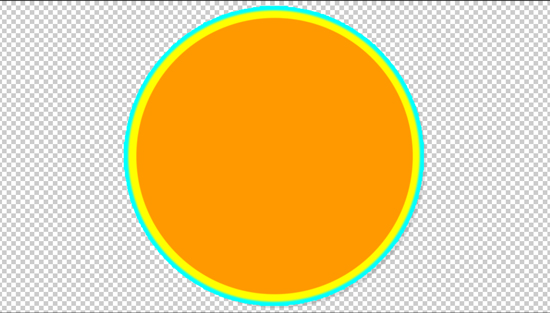
图3:圆形遮罩素材
因为本身视频偏短,切换的速度较快,所以必须找一首节奏风格偏快的音乐,这里我们选择《幻梦》这首纯音乐。
1)第一幕:先导入一张图片至覆叠轨,由最下面向上做运动,在上层或者下层的覆叠轨上再添加一个白色的色块,调整好它的大小,由最上面向下做运动,然后在下面的轨道导入同样的图片,调整大小,向屏幕外做旋转运动。“MADE BY ALLEN”这个效果是先在PS里面做好一张格式为BMP的静态文字图片,然后添加一个白色的色块运用遮罩-遮罩帧,即可实现。如果有对遮罩使用不太熟悉的小伙伴,请参考:会声会影怎么制作和添加遮罩?

图4:片头图片样式效果
2)片头第三幕:分别在三层覆叠轨上添加同样的素材图片,位置稍微错开一点,如果位置不错开,运动就太统一了,MG动画的核心源自于物理学,现实世界中能够做匀速运动基本很少,动作很难统一,这样就很好理解了吧,分别添加修剪滤镜,最后设置它们的自定义动作即可。

图5:添加修剪滤镜
1)片头第二幕:图片由底部出现向上运动,添加一个紫色的色块,加一个描边,为色块添加一个修剪滤镜,向两边进行修剪,“corel”的字样是阻光度开始为0,自定义动作向框内做运动即可。

图6:紫色色块自定义动作
2)两个三角形和圆形是在PS里面做好的,圆形由上而下,最后放大至整个屏幕。
3)在视频大概20秒处,有两个白色的线条平行做运动,这个也是利用修剪滤镜来做的,先添加两个白色的色块,摆放好位置,添加修剪滤镜,并设置他们的参数(下面的反方向即可)如下图所示:
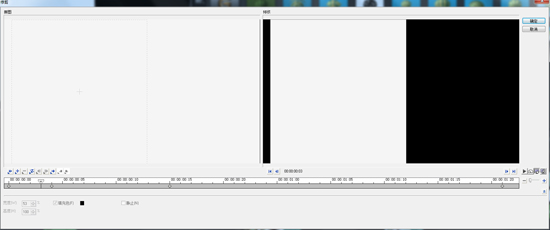
图7:色块添加修剪滤镜
4)紧接其后的画面是在覆叠轨上添加两个淡黄色的色块,设置他们的自定义动作即可。
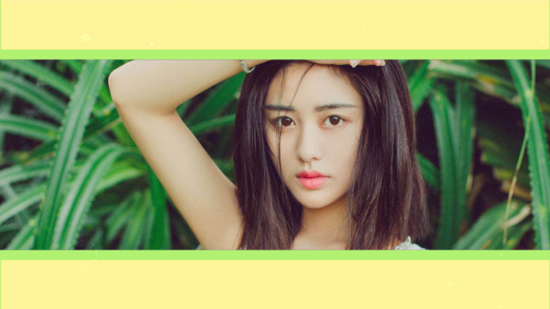
图8:自定义色块运动
主要用到的动画效果是弹出里面第三个效果,或者用自定义动作其实也可以实现的。
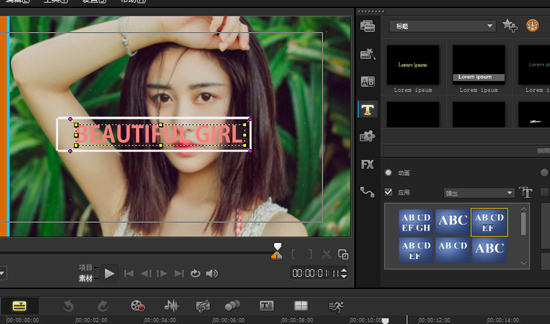
图9:字体动画样式
直接把下载好的歌曲导入音乐轨道,截取歌曲中的高潮部分,片尾做个淡出效果即可。
本集的教程到此就结束了,效果是非常的好看的,制作难度,四颗星吧,如果有看此教程吃力的小伙伴,建议先到我们的基础教程区,把基础先打牢,这样再回头来看此视频,就不会那么难了。
展开阅读全文
︾
生活中大家都喜欢拍照和录制视频用来记录美好有趣的事情,而将这些素材制作成视频不仅是当下很流行的方式,也会让视频的记录更加的动感时尚,易于和亲朋分享。譬如:可爱的宝宝成长视频,毕业视频、旅游视频、聚会视频,或情侣视频等等。而制作的前提就需要一款专业的照片视频制作软件。下面为大家推荐一款把照片做成视频的免费软件——会声会影。
查看详情